- ETrade είναι ένα δημοφιλής βασισμένο στον Ιστό εμπορία λογισμικό για εμπορία επαγγελματίες.
- Ωστόσο, εάν έχετε Κάσπερσκιεγκατεστημένο, μπορεί να δημιουργήσει προβλήματα με το λογισμικό όπως συζητήθηκε στο άρθρο παρακάτω.
- Εάν χρησιμοποιείτε οποιοδήποτε άλλο λογισμικό συναλλαγών, έλεγχος έξω μας Λογισμικό συναλλαγών hub για περισσότερα πόροι.
- Επίσης, σκεφτείτε σελιδοδείκτηςΕπιχειρηματικό λογισμικό ενότητα για το αργότερο ενημερώσεις.

Αυτό το λογισμικό θα επιδιορθώσει κοινά σφάλματα υπολογιστή, θα σας προστατεύσει από την απώλεια αρχείων, κακόβουλο λογισμικό, αστοχία υλικού και θα βελτιστοποιήσετε τον υπολογιστή σας για μέγιστη απόδοση. Διορθώστε τα προβλήματα του υπολογιστή και αφαιρέστε τους ιούς τώρα σε 3 εύκολα βήματα:
- Κατεβάστε το εργαλείο επισκευής Restoro PC που συνοδεύεται από κατοχυρωμένες τεχνολογίες (διαθέσιμο δίπλωμα ευρεσιτεχνίας εδώ).
- Κάντε κλικ Εναρξη σάρωσης για να βρείτε ζητήματα των Windows που θα μπορούσαν να προκαλέσουν προβλήματα στον υπολογιστή.
- Κάντε κλικ Φτιάξ'τα όλα για να διορθώσετε ζητήματα που επηρεάζουν την ασφάλεια και την απόδοση του υπολογιστή σας
- Το Restoro κατεβάστηκε από 0 αναγνώστες αυτόν τον μήνα.
Το ETrade Pro είναι μια δημοφιλής διαδικτυακή πλατφόρμα συναλλαγών που προσφέρει η ETrade και διατίθεται στην πλατφόρμα των Windows. Ωστόσο, ορισμένοι χρήστες ανέφεραν ότι το λογισμικό σταμάτησε να λειτουργεί μετά την εγκατάσταση Κάσπερσκι.
Σύμφωνα με τους χρήστες, το ETrade Pro σταματά να λειτουργεί και το Java Interface δεν θα ξεκινήσει όταν είναι ενεργοποιημένο το Kaspersky Internet Security.
Εάν επίσης αντιμετωπίζετε προβλήματα με αυτό το πρόβλημα, ακολουθούν μερικά βήματα αντιμετώπισης προβλημάτων που θα σας βοηθήσουν να επιλύσετε το ETrade Pro που δεν ξεκινά το ζήτημα στα Windows 10.
Πώς μπορώ να διορθώσω το ETrade Pro που δεν ξεκινά στα Windows 10 [Kaspersky Error];
1. Ελέγξτε για adware με Malwarebytes

- Λήψη και εγκατάσταση Malwarebytes.
- Εκκινήστε το antivirus.
- Κάντε κλικ στο Σάρωση για να πραγματοποιήσετε πλήρη σάρωση.
- Μόλις ολοκληρωθεί η σάρωση 100%, διαβάστε το αποτέλεσμα και διαγράψτε όλο το adware.
Το Adware εγκαθίσταται ύπουλα όταν εγκαθιστάτε κάποιο δωρεάν λογισμικό από το Διαδίκτυο. Ωστόσο, αυτά τα προγράμματα δημιουργούν προβλήματα με άλλο λογισμικό που εκτελείται στον υπολογιστή σας.
Η καλύτερη εφαρμογή για τη δουλειά είναι μακράν Malwarebytes, οπότε μην διστάσετε να το κατεβάσετε κάνοντας κλικ στο παρακάτω κουμπί.
Η καλύτερη επιλογή

- Απόδοση χωρίς επιβράδυνση του υπολογιστή σας
- Αφαιρεί τις μολύνσεις με γρήγορη σάρωση
- Προσαρμόστε την ασφάλειά σας
Φροντίστε επίσης να παρακολουθείτε τις εφαρμογές εκκίνησης και να απενεργοποιείτε οποιαδήποτε περιττή εφαρμογή εκκίνησης που μπορεί να δημιουργήσει προβλήματα με το ETrade Pro.
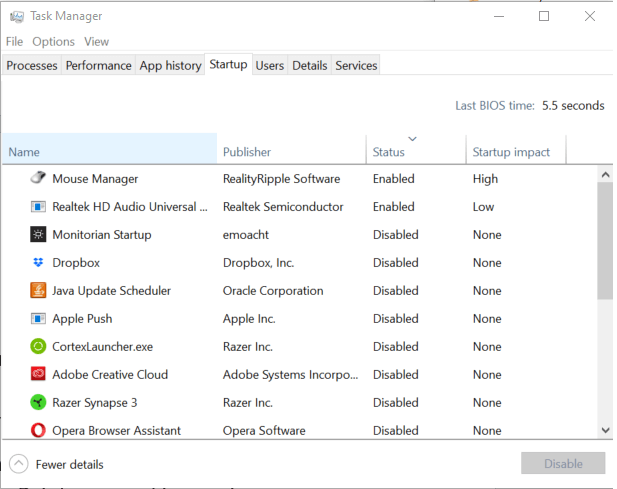
- Κάντε δεξί κλικ στο Γραμμή εργασιών.
- Επιλέγω Διαχειριστής εργασιών.
- Ανοιξε το Ξεκίνα αυτί.
- Δείτε τη λίστα.
- Απενεργοποιήστε τις εφαρμογές εκκίνησης.
2. Εκκινήστε την έκδοση Java του ETrade Pro από τον Ιστό
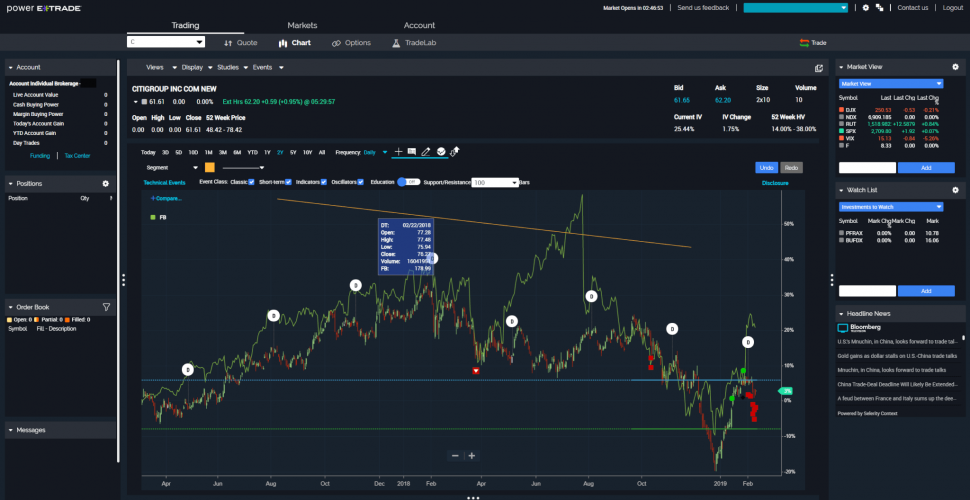
- Ανοίξτε τον ιστότοπο του ETrade και συνδεθείτε στο λογαριασμό σας χρησιμοποιώντας τα διαπιστευτήρια.
- Παω σε Ερευνα και επιλέξτε Προϊόντα.
- Επιλέγω E-Trade Pro από τη λίστα.
- Στη συνέχεια, ξεκινήστε την έκδοση Java.
Το E-Trade Pro σάς επιτρέπει να ξεκινήσετε και να χρησιμοποιήσετε το λογισμικό τους από τον Ιστό, εάν η εφαρμογή επιτραπέζιου υπολογιστή δεν λειτουργεί. Ενώ αυτό είναι κάτι περισσότερο από μια λύση παρά μια λύση, θα σας βοηθήσει να εργαστείτε με την πλατφόρμα έως ότου επιλυθεί το ζήτημα.
3. Ελέγξτε το Kaspersky Antivirus για ζητήματα
Ενημερώστε το Kaspersky antivirus
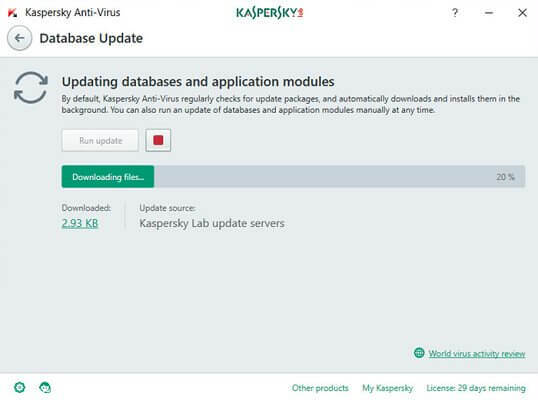
- Βεβαιωθείτε ότι ο υπολογιστής είναι συνδεδεμένος στο Διαδίκτυο.
- Στην κάτω δεξιά γωνία, αναπτύξτε το εικονίδιο του δίσκου συστήματος.
- Κάντε δεξί κλικ στο Kaspersky Internet Security.
- Επιλέγω Εκσυγχρονίζω από το μενού περιβάλλοντος.
- Το Kaspersky θα πραγματοποιήσει σάρωση για τυχόν εκκρεμείς ενημερώσεις και θα τις εγκαταστήσει.
Μόλις εγκατασταθούν οι ενημερώσεις, εκτελέστε το ETrade Pro και ελέγξτε εάν το λογισμικό ξεκινά χωρίς προβλήματα.
Εάν το πρόβλημα παραμένει, δοκιμάστε να απενεργοποιήσετε προσωρινά το πρόγραμμα προστασίας από ιούς και την ασφάλεια.
Απενεργοποίηση προστασίας από ιούς και τείχους προστασίας
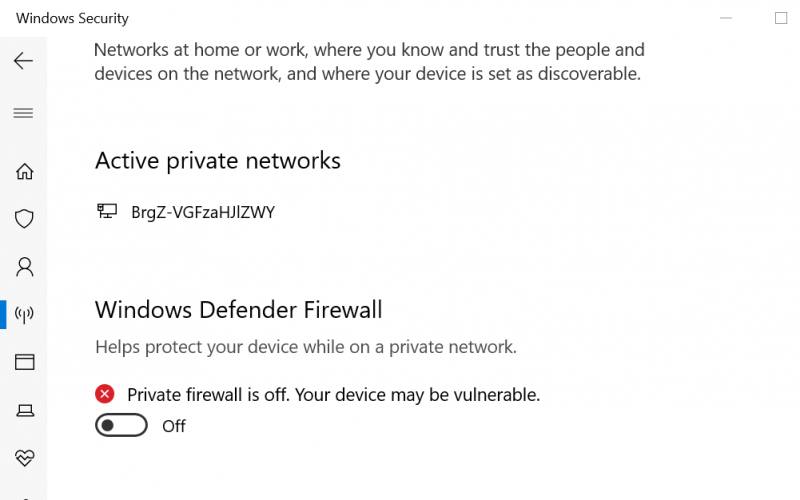
- Τύπος Windows Key + I.
- Παω σε Ενημέρωση και ασφάλεια.
- Κάντε κλικ στο Ασφάλεια των Windows.
- Κάντε κλικ στο Προστασία τείχους προστασίας και δικτύου
- Επιλέξτε το τρέχον ενεργό σας δίκτυο.
- Καθιστώ ανίκανο Τείχος προστασίας του Windows Defender.
Ένα απενεργοποιημένο, κάντε δεξί κλικ στο Kaspersky Internet Security και ορίστε την επιλογή απενεργοποίησης.
Τώρα που έχετε απενεργοποιήσει και τα δύο προγράμματα ασφαλείας, ξεκινήστε το E-Trade Pro και ελέγξτε αν το πρόβλημα έχει επιλυθεί.
Βεβαιωθείτε ότι έχετε ενεργοποιήσει το Τείχος προστασίας μόλις επιλυθεί το ζήτημα, καθώς πρόκειται για προσωρινό μέτρο.
4. Απεγκαταστήστε το Kaspersky antivirus
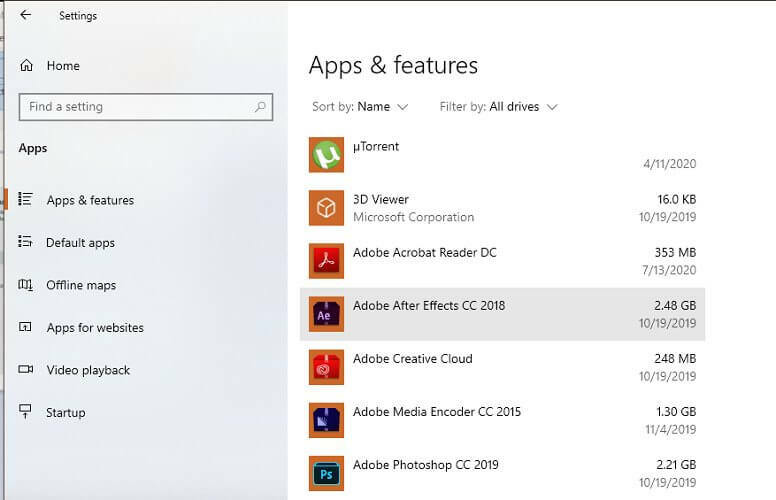
- Πάτα το Windows Key + I.
- Ανοιξε Εφαρμογές.
- Στη γραμμή αναζήτησης εφαρμογών, πληκτρολογήστε Κάσπερσκι.
- Κάντε κλικ στο Ασφάλεια Διαδικτύου Kaspersky.
- Κάντε κλικ στο Κατάργηση εγκατάστασης.
- Επιλέγω Εντάξει για να επιβεβαιώσετε την ενέργεια.
Μόλις απεγκατασταθεί, επανεκκινήστε το ETrade Pro και ελέγξτε αν η εφαρμογή ξεκινά χωρίς προβλήματα. Εάν η εφαρμογή λειτουργεί, ίσως χρειαστεί να αλλάξετε το πρόγραμμα προστασίας από ιούς.
Εάν έχετε ήδη αγοράσει άδεια χρήσης για το Kaspersky Internet Security, επικοινωνήστε με την υποστήριξη για να επιλύσετε το πρόβλημα.
Σας συνιστούμε να χρησιμοποιήσετε το Malwarebytes, καθώς προσφέρει εξαιρετική ασφάλεια και συμβατότητα με τα περισσότερα προγράμματα.
Το Kaspersky είναι γνωστό ότι προκαλεί προβλήματα με το ETrade Pro και σταματά το πρόγραμμα για εκκίνηση.
Ενώ μπορείτε να αποκτήσετε πρόσβαση στο ETrade Pro από τη διεπαφή ιστού, ακολουθήστε τα βήματα του άρθρου για να διορθώσετε το πρόβλημα στο καλό.
Πείτε μας ποια μέθοδος σας βοήθησε να επιλύσετε το πρόβλημα στα σχόλια.
 Εξακολουθείτε να αντιμετωπίζετε προβλήματα;Διορθώστε τα με αυτό το εργαλείο:
Εξακολουθείτε να αντιμετωπίζετε προβλήματα;Διορθώστε τα με αυτό το εργαλείο:
- Κάντε λήψη αυτού του εργαλείου επισκευής υπολογιστή βαθμολογήθηκε Μεγάλη στο TrustPilot.com (η λήψη ξεκινά από αυτήν τη σελίδα).
- Κάντε κλικ Εναρξη σάρωσης για να βρείτε ζητήματα των Windows που θα μπορούσαν να προκαλέσουν προβλήματα στον υπολογιστή.
- Κάντε κλικ Φτιάξ'τα όλα για την επίλυση προβλημάτων με τις κατοχυρωμένες τεχνολογίες (Αποκλειστική έκπτωση για τους αναγνώστες μας).
Το Restoro κατεβάστηκε από 0 αναγνώστες αυτόν τον μήνα.
![5+ καλύτερα αυτοματοποιημένα λογισμικά συναλλαγών για υπολογιστή [Οδηγός 2021]](/f/a4992ea8360aa7fb634cdaecf65557d4.jpg?width=300&height=460)
![5 καλύτερα λογισμικά συναλλαγών για Mac [Μετοχές και επιλογές] • Συμβουλές για Mac](/f/a5f0303b5f5dff362f9a9ca6a4853aec.jpg?width=300&height=460)
![Το MetaTrader δεν λειτουργεί στα Windows 10 [Σύνδεση, Σύνδεση]](/f/b1236fd096445a90c8c98887667d6f95.jpg?width=300&height=460)